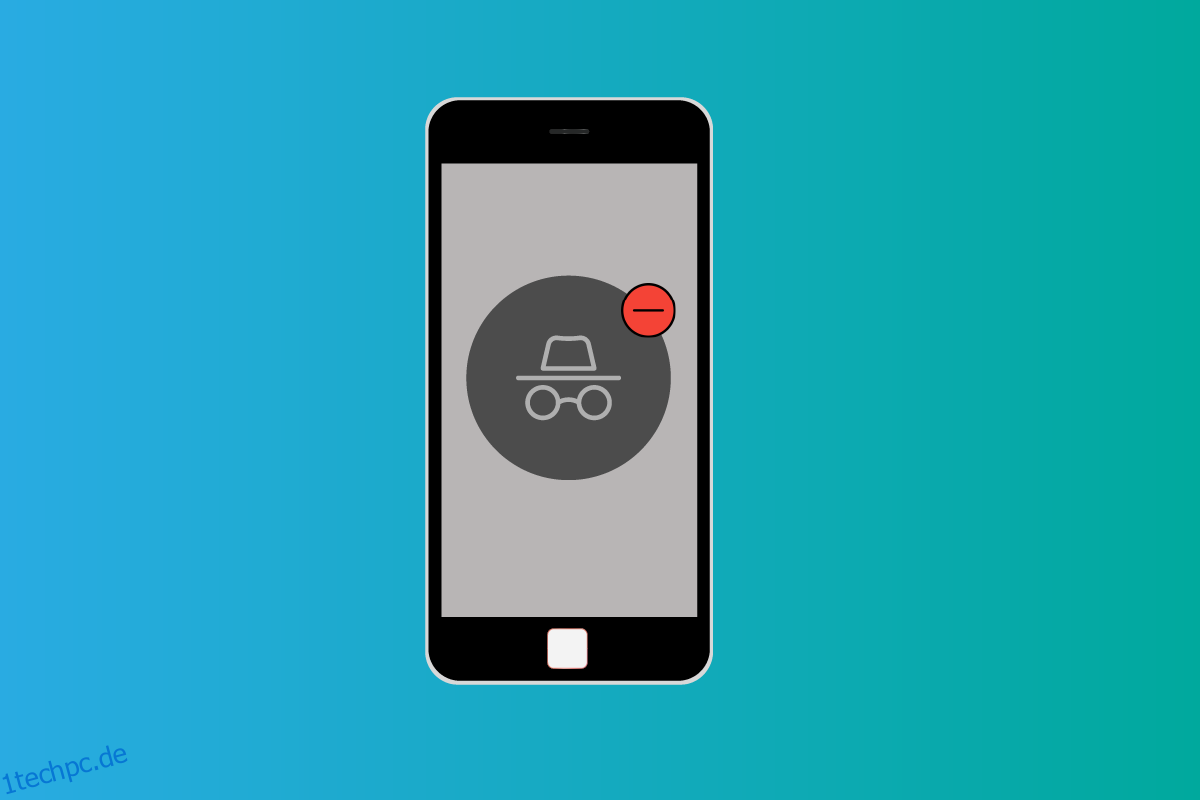Der Privat- oder Inkognito-Modus wurde erstmals 2005 von Apple für ihren Safari-Webbrowser eingeführt. Es gewann später im Jahrzehnt an Popularität, als Google 2008 den Inkognito-Modus für Chrome einführte. Und heutzutage hat fast jeder Browser einen privaten Modus, der ebenfalls sehr beliebt ist. Es war jedoch immer verwirrend in Bezug auf den Datenschutz und seine Funktionsweise, insbesondere bei neuen Benutzern, die diese Funktion erst kürzlich entdeckt haben. Wenn Sie also jemand sind, der mehr über den privaten Modus erfahren möchte, wie man ihn benutzt und wie man den Inkognito-Modus auf dem iPhone oder einem anderen Gerät ausschaltet, dann sind Sie auf der richtigen Seite gelandet. Wir bringen eine hilfreiche Anleitung, die alle Ihre Zweifel ausräumen wird und Ihnen auch erklärt, wie Sie das private Surfen in den iPhone-Geräten und den iPhone-Datenschutzeinstellungen aktivieren können.
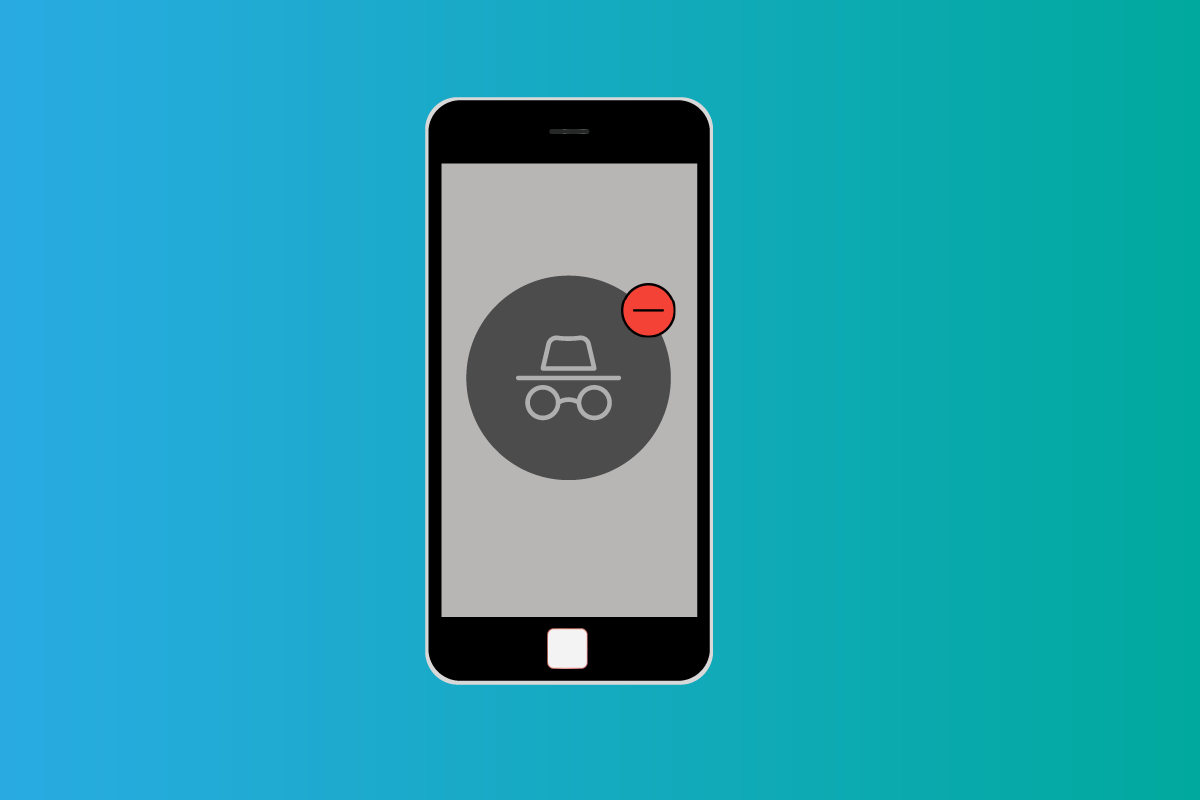
Inhaltsverzeichnis
So deaktivieren Sie den Inkognito-Modus auf dem iPhone
Mit einfachen Worten, es ist ein Browsermodus, in dem Ihr Browserverlauf, Cookies und andere Website-Daten nicht aufgezeichnet oder auf dem Gerät gespeichert werden. Lassen Sie sich jedoch nicht zu der Annahme verleiten, dass es wirklich privat ist und dass niemand jemals etwas über Ihren Browserverlauf erfahren wird. Ihr ISP, dh Internet Service Provider und Suchmaschinenanbieter, wissen über alles, was Sie durchsuchen/suchen, und können es zurückverfolgen.
Hinweis: Da Smartphones nicht über die gleichen Einstellungsmöglichkeiten verfügen und diese von Hersteller zu Hersteller unterschiedlich sind, stellen Sie daher sicher, dass die Einstellungen korrekt sind, bevor Sie Änderungen vornehmen. Die folgenden Methoden wurden auf dem iPhone XR (iOS-Version 14.4) ausprobiert.
Wie schalten Sie das private Surfen in den Einstellungen ein?
Standardmäßig ist die Option zum Aktivieren des privaten Surfens aktiviert. Viele Benutzer konnten es jedoch nicht einschalten und versuchten mehrmals, auf die private Schaltfläche zu klicken, was keinen Unterschied machte. Dies liegt daran, dass der private Modus in den Einstellungen deaktiviert ist. Führen Sie die folgenden Schritte aus, um den privaten Browsermodus auf dem iPhone zu aktivieren:
1. Gehen Sie zu Ihren iPhone-Einstellungen.
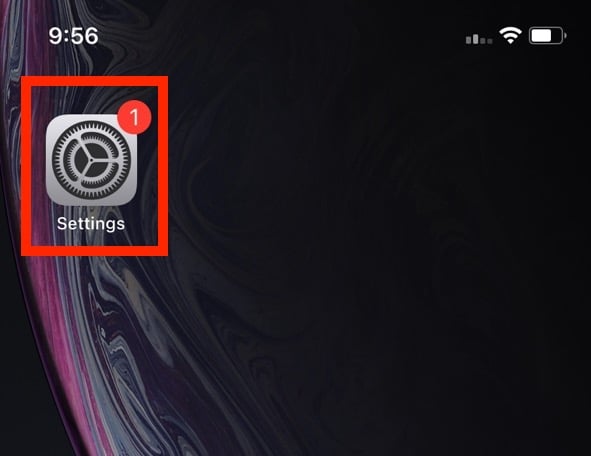
2. Wählen Sie als Nächstes Bildschirmzeit.
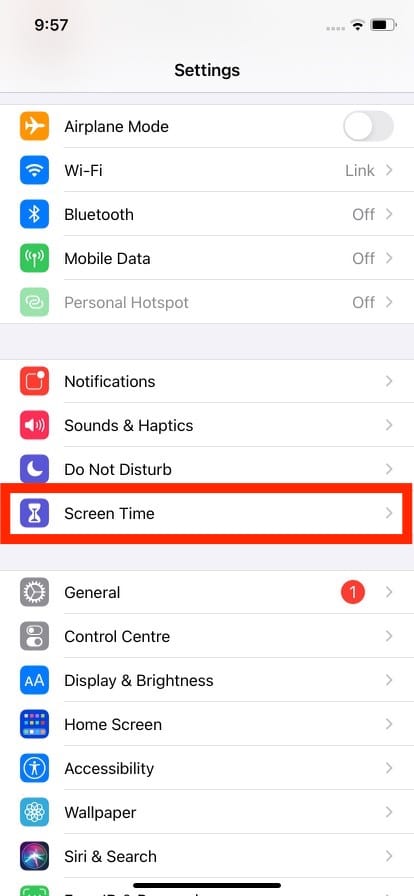
3. Öffnen Sie die Einstellungen für Inhalts- und Datenschutzbeschränkungen.
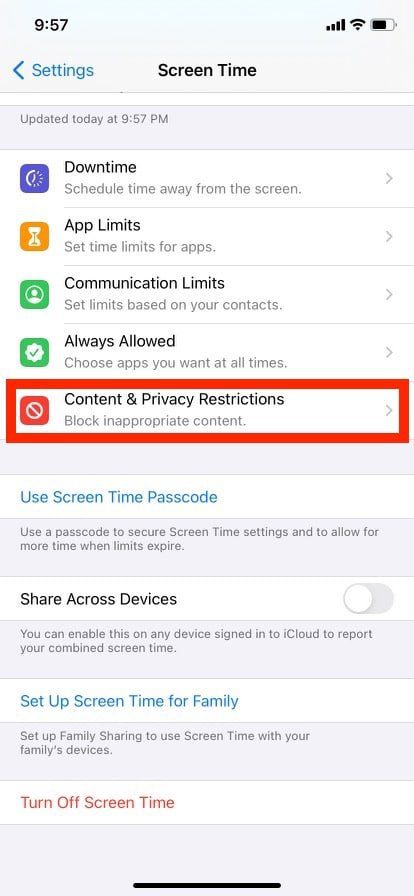
4. Öffnen Sie dann die Einstellungen für die Inhaltsbeschränkung.
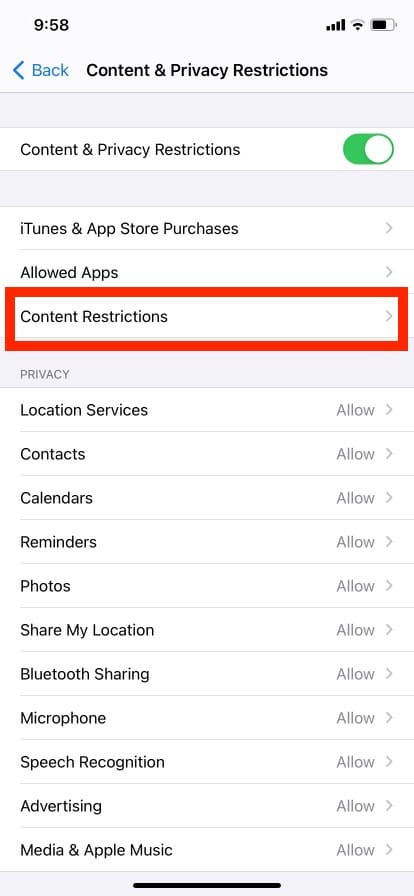
5. Gehen Sie zu den Webinhaltseinstellungen.
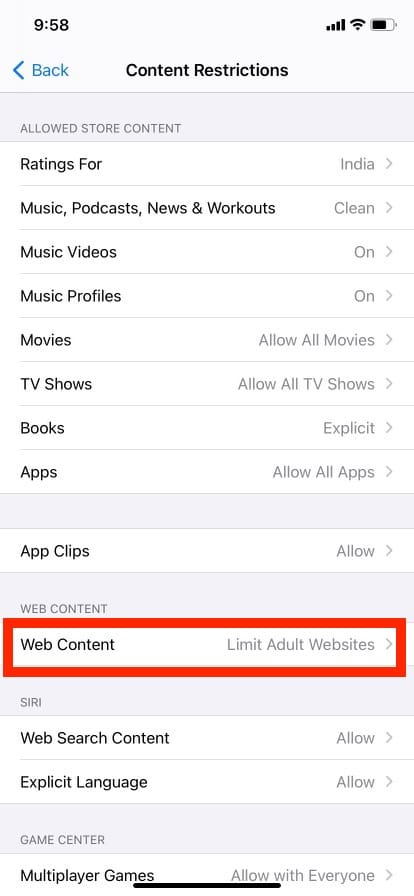
6. Tippen Sie dann auf Uneingeschränkter Zugriff, um den privaten Browsermodus zu aktivieren.
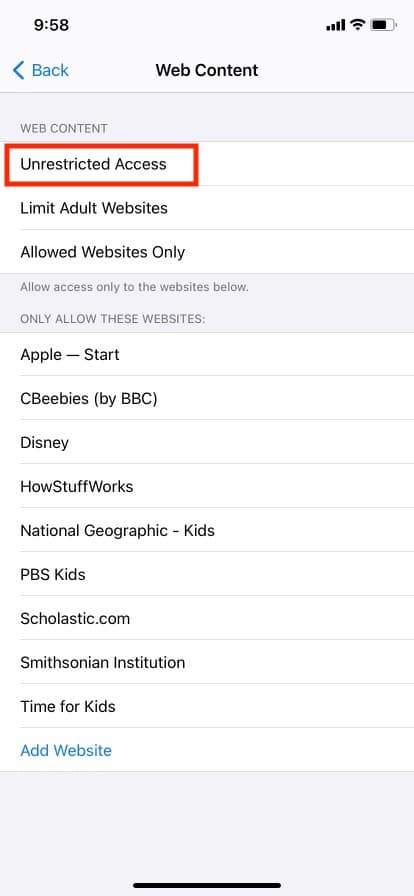
7. Öffnen Sie danach Safari und klicken Sie auf das Tabs-Symbol.
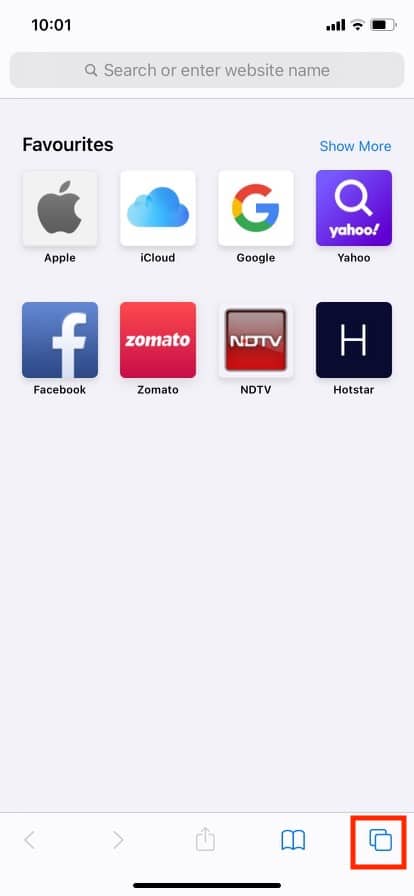
8. Tippen Sie auf Privat und zuletzt auf Fertig.
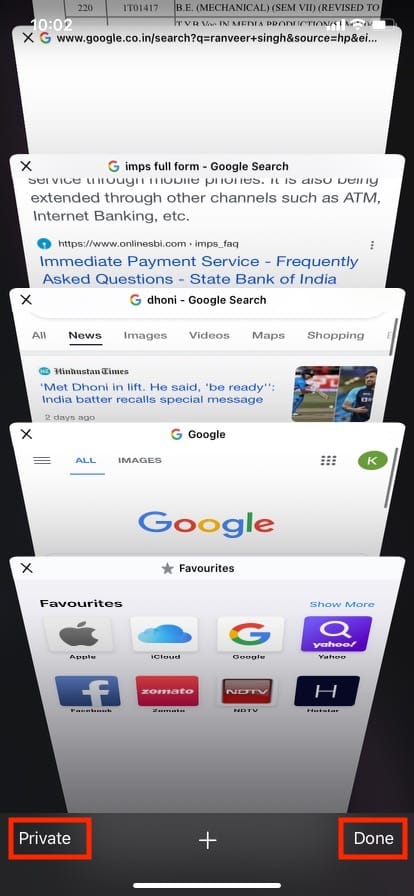
Wie werden Sie den privaten Browsermodus los?
Sobald Sie auf dem iPhone bei jedem Start einen privaten Browsermodus öffnen Safari, wird es in einem privaten Fenster geöffnet, bis Sie es deaktivieren. Gehen Sie folgendermaßen vor, um ein privates Fenster zu schließen:
1. Starten Sie den Safari-Browser.
2. Tippen Sie auf das Tabs-Symbol.
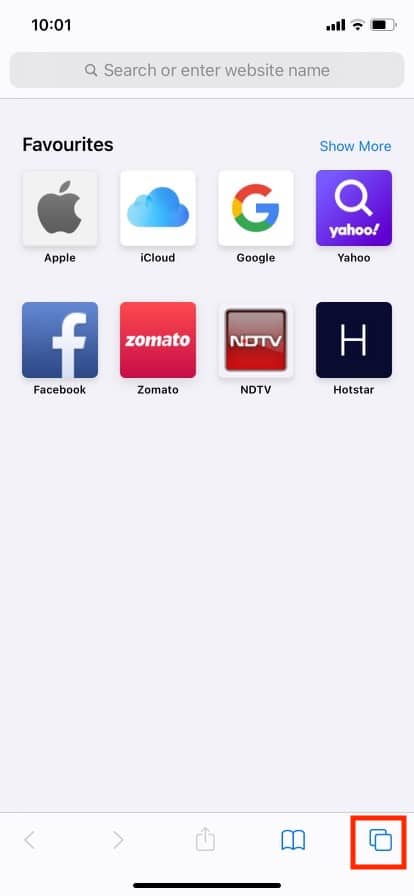
3. Tippen Sie auf Privat und dann auf Fertig.
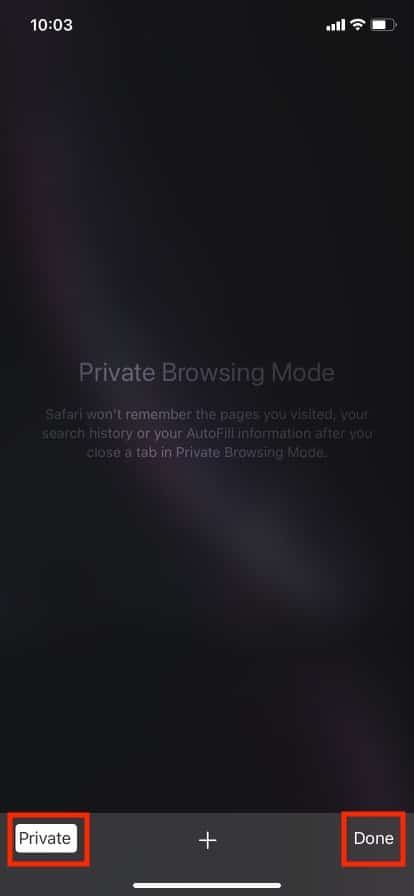
Was ist der private Browsermodus auf dem iPhone?
Privates Surfen, auch bekannt als Inkognito-Modus, ermöglicht es Benutzern, das Internet in einem neuen Browser-Tab zu durchsuchen, ohne Verlauf oder Cookies auf ihrem Gerät zu hinterlassen. Dies ist besonders nützlich, wenn Sie ein gemeinsam genutztes Gerät verwenden, da die andere Person Ihren Browserverlauf nicht sehen kann. Es ist auch nützlich, wenn Sie die Tarife von Produkten oder Flügen überprüfen, da es neutrale Tarife statt etwas höherer Tarife anzeigt, wenn Sie in Ihr Konto eingeloggt sind. Ihr Internetanbieter kann jedoch Ihren Browserverlauf und Ihre Daten einsehen. Wenn Sie Ihre Browserdaten auch vor Ihrem Internetanbieter verbergen möchten, verwenden Sie ein VPN oder ein virtuelles privates Netzwerk.
Wie sehen Sie den privaten Browserverlauf auf dem iPhone?
Ja, Sie können den privaten Browserverlauf Ihres iPhones anzeigen, aber es gibt einen Haken. Sie können nur den Namen der Website sehen und wie viele Daten auf dieser Domain verbraucht werden. Sie können nicht vollständig auf den Verlauf der privaten Browserseite zugreifen. Führen Sie die folgenden Schritte aus, um den eingeschränkten privaten Browserverlauf anzuzeigen:
1. Öffnen Sie Ihre Geräteeinstellungen.
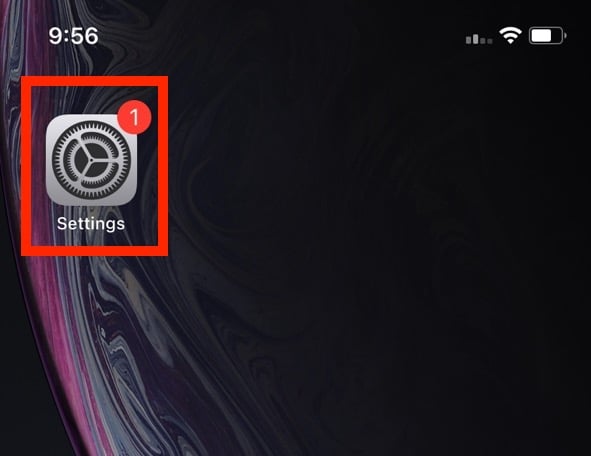
2. Scrollen Sie nach unten und tippen Sie auf Safari.
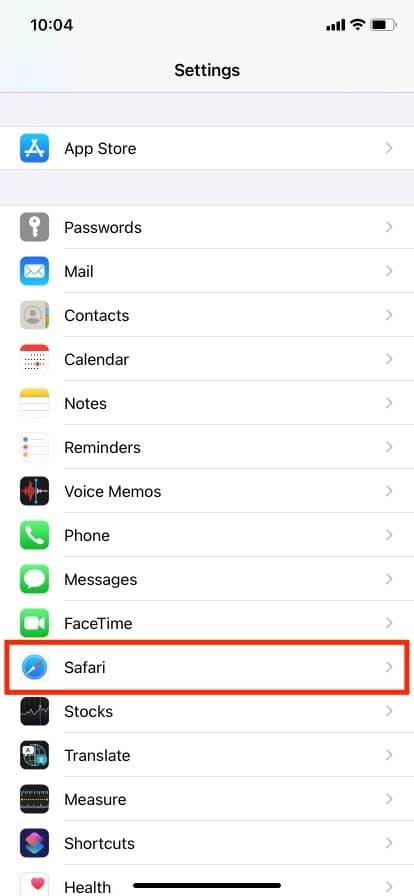
3. Scrollen Sie nach unten und öffnen Sie Erweiterte Einstellungen.
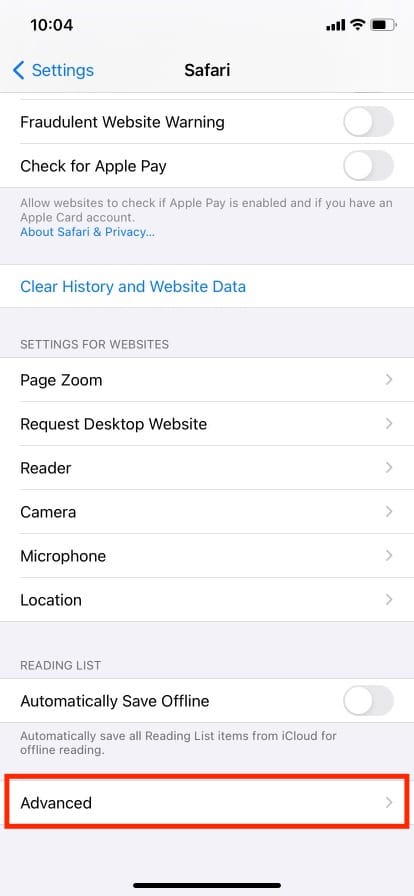
4. Tippen Sie auf Website-Daten.
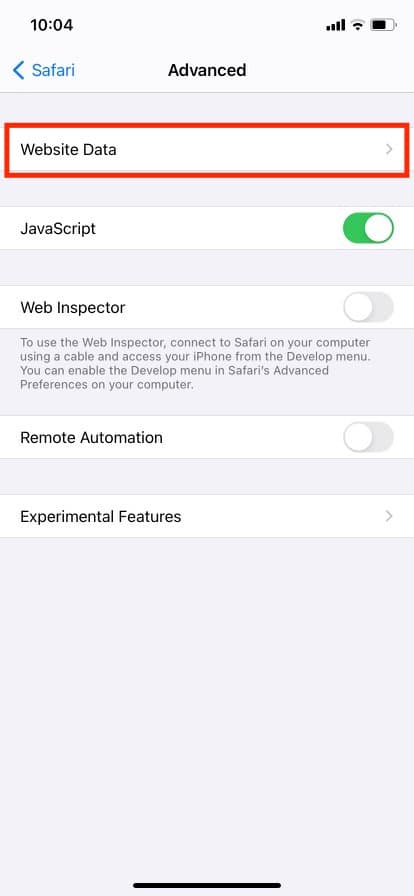
Wie lösche ich den privaten Browserverlauf auf dem iPhone?
1. Öffnen Sie die Einstellungen Ihres iPhone-Geräts.
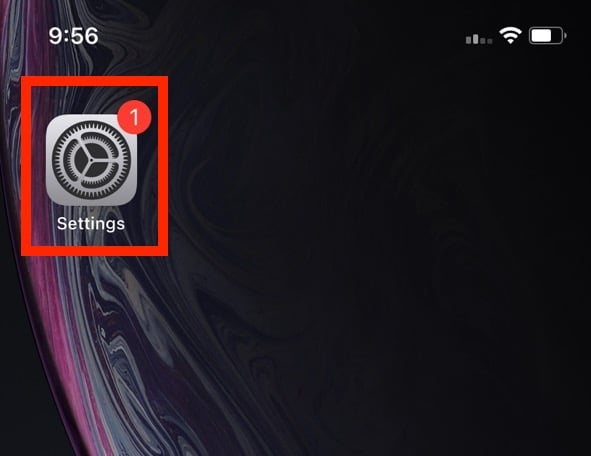
2. Scrollen Sie nach unten und tippen Sie auf Safari.
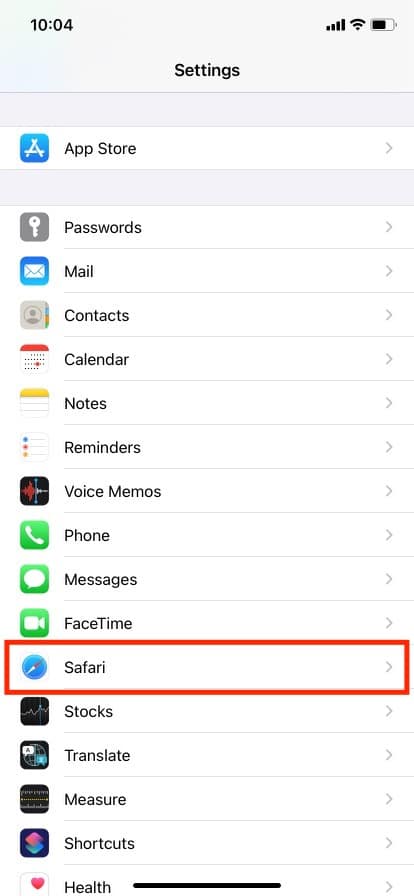
3. Scrollen Sie erneut nach unten und tippen Sie auf Verlauf und Website-Daten löschen.
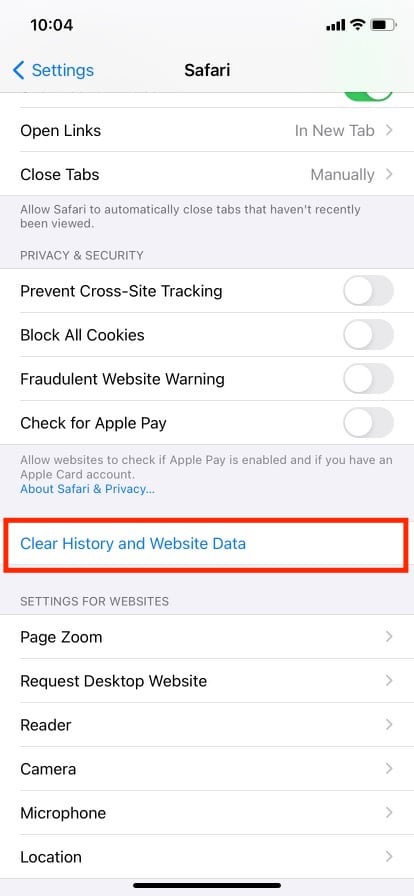
4. Bestätigen Sie es, indem Sie auf Verlauf und Daten löschen tippen.
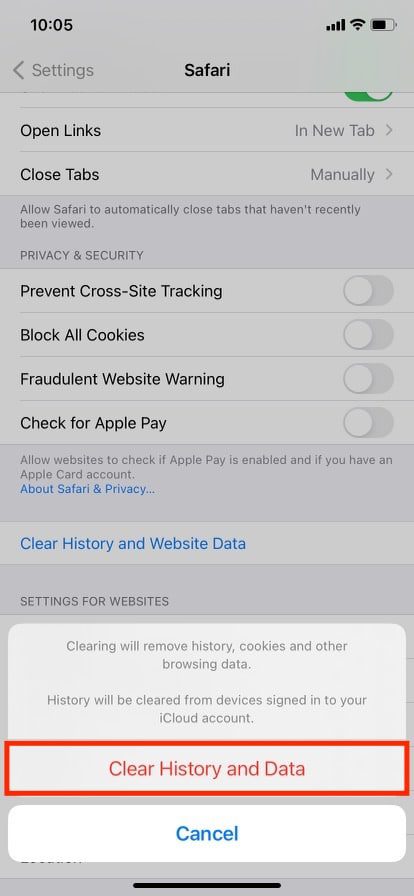
Können Sie das private Surfen auf dem iPhone deaktivieren?
Ja, Sie können den privaten Browsermodus von Safari auf dem iPhone deaktivieren. Diese Funktion wird hauptsächlich von Eltern verwendet, um die Internetnutzung ihrer Kinder zu überwachen und zu kontrollieren. Indem Sie die Option Inhalts- und Datenschutzbeschränkung auf dem iPhone aktivieren, können Sie tatsächlich nur einige wenige ausgewählte Websites zulassen, während Sie alle anderen einschränken.
Wie schalte ich den Inkognito-Modus auf dem iPhone aus?
Befolgen Sie diese Schritte, um den privaten Browsermodus von Safari auf dem iPhone zu deaktivieren:
1. Öffnen Sie Einstellungen.
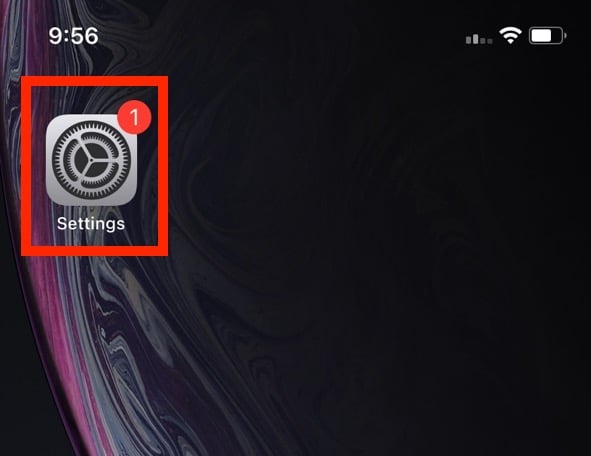
2. Tippen Sie auf Bildschirmzeit.
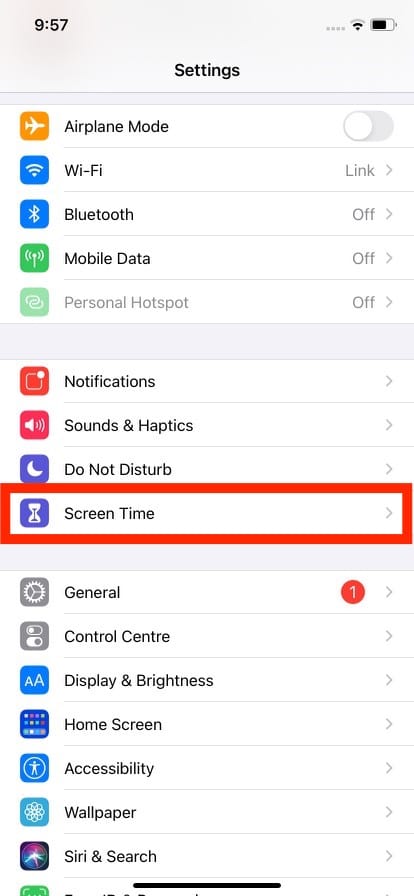
3. Öffnen Sie das Menü Inhalts- und Datenschutzbeschränkung.
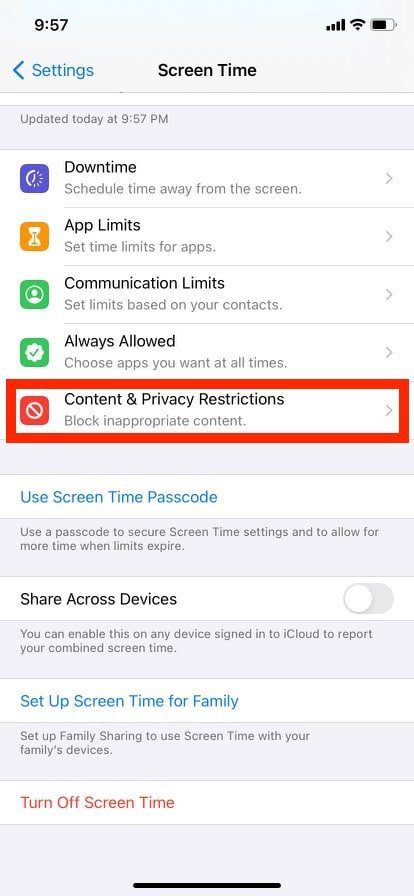
4. Tippen Sie dann auf Inhaltsbeschränkungen.
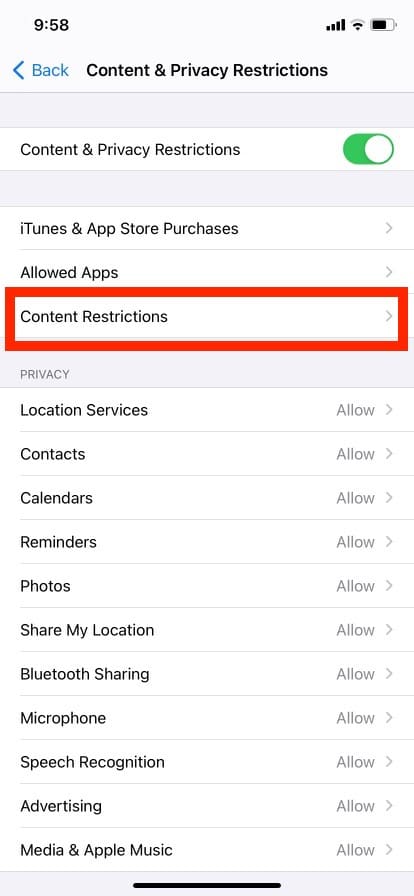
5. Tippen Sie danach auf Webinhalt.
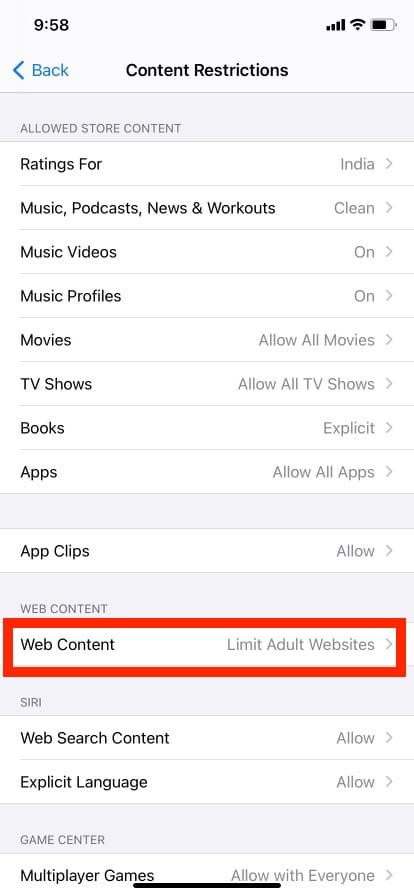
6. Und schließlich wählen Sie entweder die Option „Websites für Erwachsene einschränken“ oder „Nur zulässige Websites“, um den Inkognito-Modus zu deaktivieren.
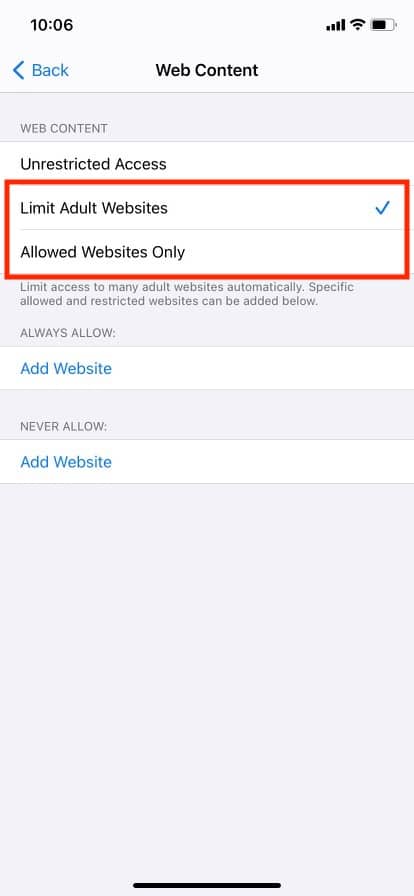
Sie können die Option Nur zugelassene Websites auswählen, um die Internetnutzung und -erkundung von Kindern auf einige wenige Websites zu beschränken.
Wie deaktiviere ich den privaten Browsermodus von Safari auf dem iPhone/iPad?
Die Benutzeroberfläche auf dem iPad ist etwas anders, die Schritte sind jedoch fast identisch. Verwenden Sie die gleiche Methode und Schritte wie oben beschrieben.
Wo sind die iPhone-Datenschutzeinstellungen?
Auf die Datenschutzeinstellungen von Safari kann über die Einstellungen-App zugegriffen werden.
1. Öffnen Sie die iPhone-Einstellungen.
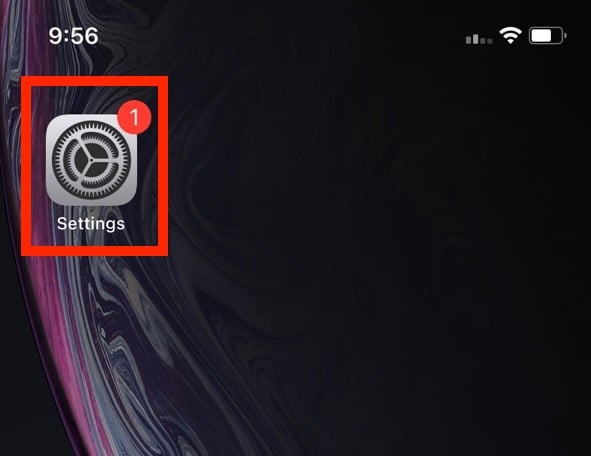
2. Tippen Sie auf Safari.
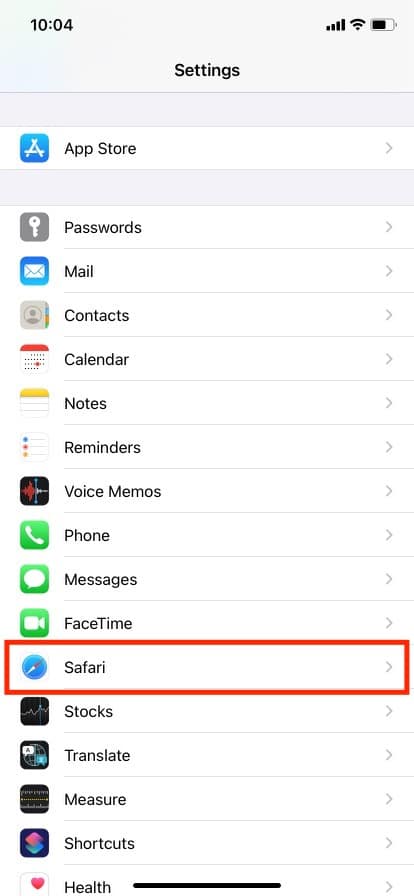
3. Scrollen Sie nach unten zum Abschnitt Datenschutz und Sicherheit, um die iPhone-Datenschutzeinstellungen anzuzeigen.
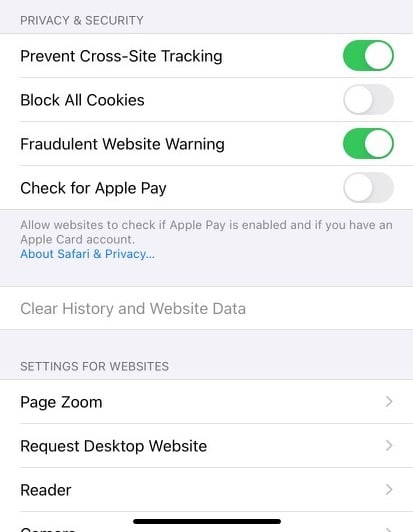
Wie ändern Sie die Datenschutzeinstellungen auf dem Safari iPhone?
Die Datenschutz- und Sicherheitseinstellungen von Safari umfassen die folgenden Optionen:
-
Cross-Site-Tracking verhindern: Diese Einstellung schränkt die Verwendung von Cookies und Trackern von Drittanbietern ein.
-
Alle Cookies blockieren: Dies verhindert, dass Websites Cookies auf Ihrem Gerät platzieren.
-
Warnung vor betrügerischer Website: Sie warnt Sie, wenn eine Website nicht sicher oder verdächtig ist.
-
Nach Apple Pay suchen: Wenn die Website Apple Pay unterstützt, wird nach einer Zahlungsoptionsfunktion gesucht.
Sie können die iPhone-Datenschutzeinstellungen je nach Ihren Vorlieben ein- oder ausschalten.
Wie schalten Sie den Safari-Datenschutz aus?
Sie können die iPhone-Datenschutzeinstellungen deaktivieren, indem Sie zu Einstellungen > Safari > Datenschutz und Sicherheit gehen und die Option deaktivieren, die Sie nicht verwenden möchten.
Wie entferne ich Safari-Tabs automatisch?
Sind Sie es leid, einen großen Stapel von Safari-Tabs manuell zu schließen? Dann haben wir eine fantastische Lösung für Sie. Führen Sie die folgenden Aktionen aus:
1. Öffnen Sie Einstellungen.
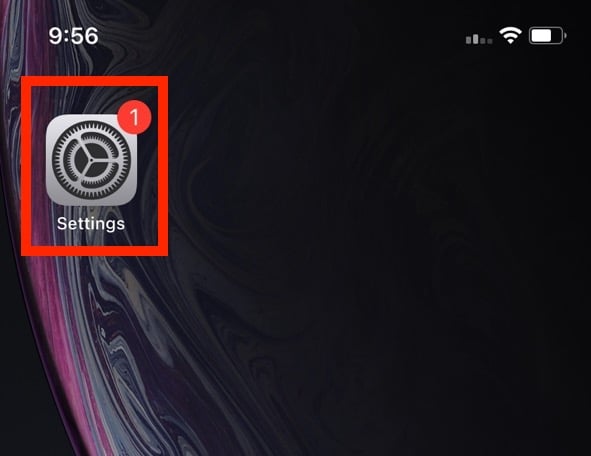
2. Scrollen Sie nach unten und tippen Sie auf Safari.
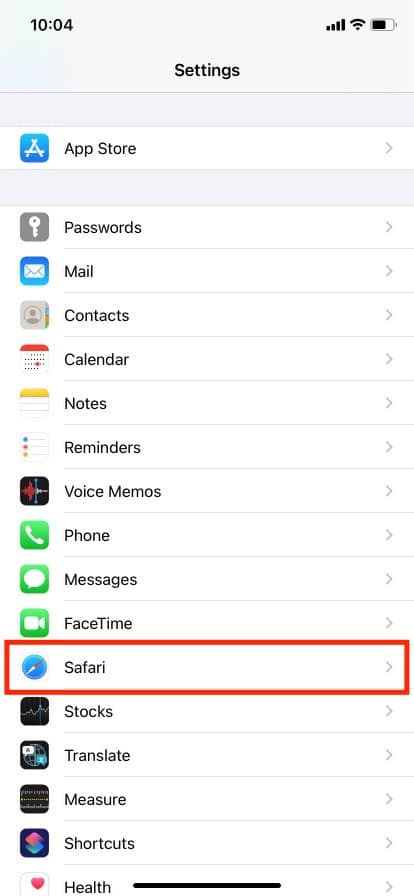
3. Gehen Sie zum Abschnitt Tabs und tippen Sie auf Tabs schließen.
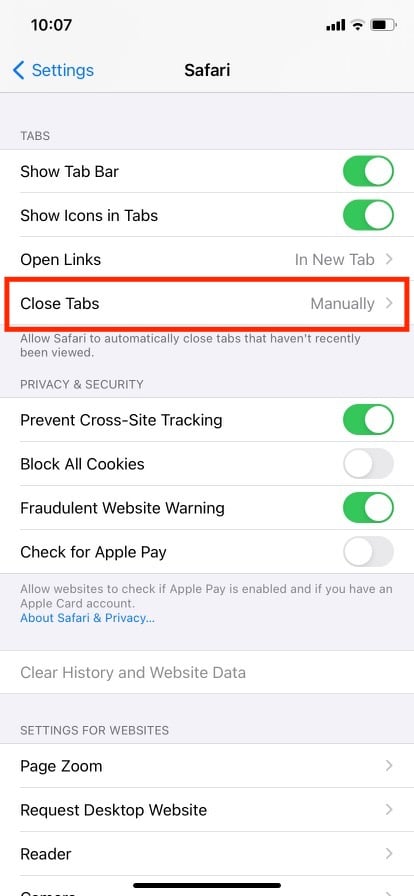
4. Ändern Sie die Option von Manuell zu Nach einem Tag. Sie können es auch nach einer Woche oder einem Monat schließen.
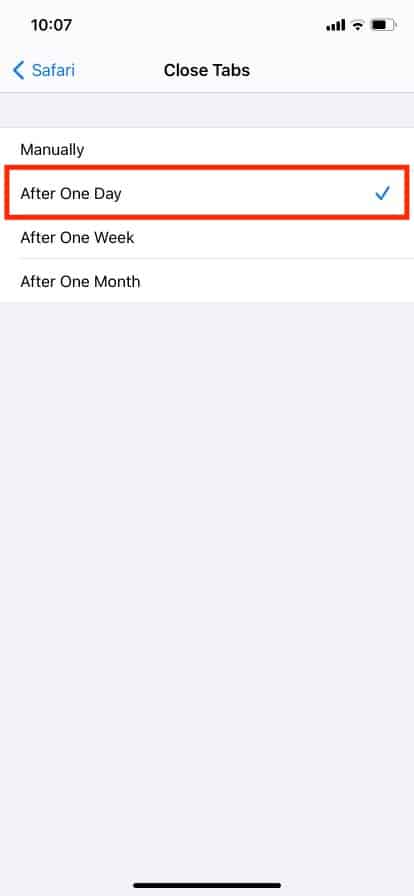
***
Wir hoffen, dass Sie erfahren haben, wie Sie den Inkognito-Modus auf dem iPhone deaktivieren können. Zögern Sie nicht, uns mit Ihren Fragen und Vorschlägen über den Kommentarbereich unten zu kontaktieren. Teilen Sie uns in unserem nächsten Artikel mit, zu welchem Thema Sie mehr erfahren möchten.